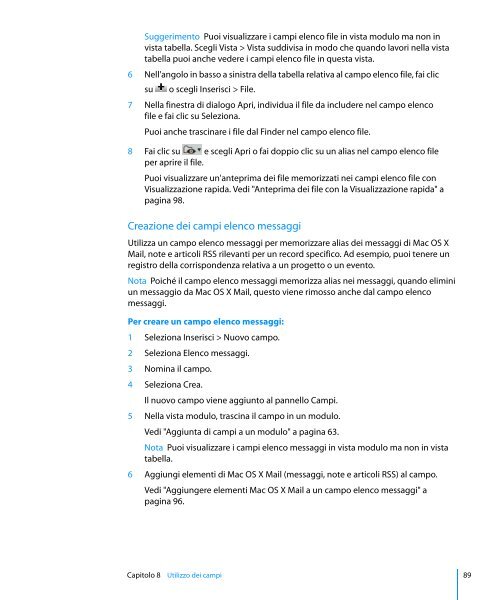Bento® 3 Manuale utente - FileMaker
Bento® 3 Manuale utente - FileMaker
Bento® 3 Manuale utente - FileMaker
You also want an ePaper? Increase the reach of your titles
YUMPU automatically turns print PDFs into web optimized ePapers that Google loves.
Suggerimento Puoi visualizzare i campi elenco file in vista modulo ma non in<br />
vista tabella. Scegli Vista > Vista suddivisa in modo che quando lavori nella vista<br />
tabella puoi anche vedere i campi elenco file in questa vista.<br />
6 Nell'angolo in basso a sinistra della tabella relativa al campo elenco file, fai clic<br />
su o scegli Inserisci > File.<br />
7 Nella finestra di dialogo Apri, individua il file da includere nel campo elenco<br />
file e fai clic su Seleziona.<br />
Puoi anche trascinare i file dal Finder nel campo elenco file.<br />
8 Fai clic su e scegli Apri o fai doppio clic su un alias nel campo elenco file<br />
per aprire il file.<br />
Puoi visualizzare un'anteprima dei file memorizzati nei campi elenco file con<br />
Visualizzazione rapida. Vedi "Anteprima dei file con la Visualizzazione rapida" a<br />
pagina 98.<br />
Creazione dei campi elenco messaggi<br />
Utilizza un campo elenco messaggi per memorizzare alias dei messaggi di Mac OS X<br />
Mail, note e articoli RSS rilevanti per un record specifico. Ad esempio, puoi tenere un<br />
registro della corrispondenza relativa a un progetto o un evento.<br />
Nota Poiché il campo elenco messaggi memorizza alias nei messaggi, quando elimini<br />
un messaggio da Mac OS X Mail, questo viene rimosso anche dal campo elenco<br />
messaggi.<br />
Per creare un campo elenco messaggi:<br />
1 Seleziona Inserisci > Nuovo campo.<br />
2 Seleziona Elenco messaggi.<br />
3 Nomina il campo.<br />
4 Seleziona Crea.<br />
Il nuovo campo viene aggiunto al pannello Campi.<br />
5 Nella vista modulo, trascina il campo in un modulo.<br />
Vedi "Aggiunta di campi a un modulo" a pagina 63.<br />
Nota Puoi visualizzare i campi elenco messaggi in vista modulo ma non in vista<br />
tabella.<br />
6 Aggiungi elementi di Mac OS X Mail (messaggi, note e articoli RSS) al campo.<br />
Vedi "Aggiungere elementi Mac OS X Mail a un campo elenco messaggi" a<br />
pagina 96.<br />
Capitolo 8 Utilizzo dei campi 89